Undertekster hjælpe dem, der taler et andet sprog, til at vide, hvad der foregår i en film, ikke på deres originalsprog. Hvis du kan lide at se fremmedsprogede film, kan undertekster hjælpe dig med at forstå dialogerne leveret af skuespillere på skærmen. Apple TV frigiver også undertekster, så du bedre kan nyde videoer med fremmedsprog.

Her kommer spørgsmålet, hvordan man tænder undertekster på Apple TV? Selvom det ikke er en enkelt-knap-opgave, er det meget simpelt at aktivere undertekster på Apple TV. Så hvordan slukkes Apple TV-undertekster, når du ikke har brug for dem? Denne guide viser dig, hvordan du slår Apple TV-undertekster til og fra.
Du kan aktivere Apple TV -undertekster eller undertekster, mens du ser en film eller et tv -program. Følg bare de næste trin, du kan nemt åbne Apple TV -undertekster. For at gøre det skal du bruge Remote -appen eller den fysiske Apple TV -fjernbetjening.
Trin 1 Installer iTunes Remote-app på din iOS-enhed, og åbn derefter "Settings" -appen.
Trin 2 Tryk på "Generelt"> "Tilgængelighed"> "MEDIA".
Trin 3 Du kan finde muligheden "Undertekster og billedtekst" under afsnittet MEDIA.
Trin 4 Tænd for "Lukkede billedtekster + SDH" for at sætte undertekster på Apple TV.
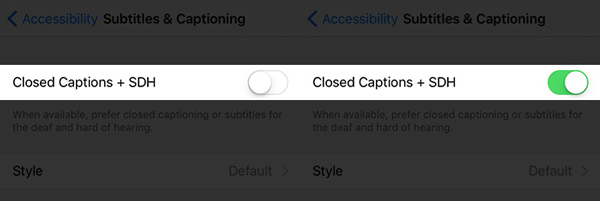
Inden for et par tapper på Remote-appen kan du slå undertekster til på Apple TV.
Trin 1 I indstillingen "Undertekster og billedtekst" skal du trykke på "Stil" (under indstillingen Lukkede billedtekster + SDH).
Trin 2 Tryk på indstillingen "Opret ny stil".
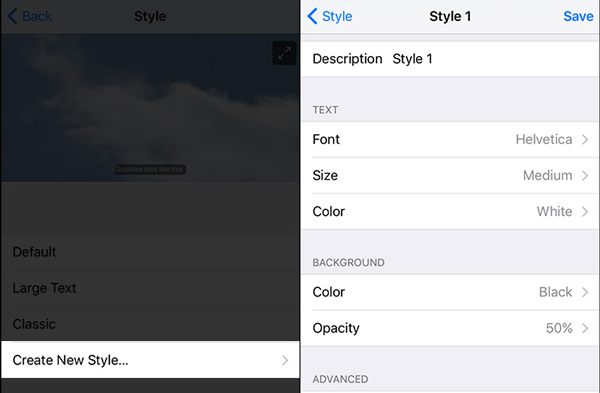
Trin 3 Indstil stilen til Apple TV-undertekster ved at redigere sektioner "TEKST", "BAGGRUND" og "AVANCERET".
Udover iTunes Remote-app kan du også bruge fysisk Apple TV-fjernbetjening til at kontrollere dine Apple TV-undertekster.
Trin 1 Tryk på knappen "Vælg", mens videoen afspilles. Du kan se en skærm med forskellige indstillingsindstillinger.
Trin 2 Vælg "Undertekster" fra de øverste faner. Du har tilladelse til at indstille overskrift til ethvert tilgængeligt sprog.
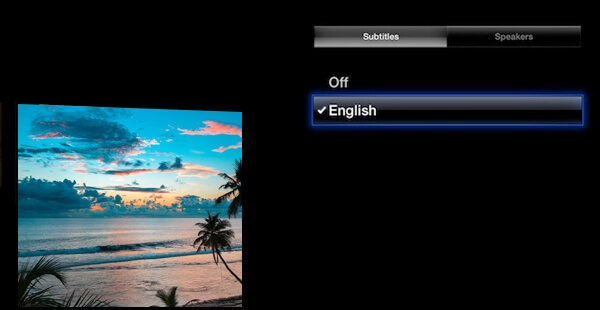
Med fysisk fjernbetjening kan du hurtigt tænde Apple TV-undertekster, mens du ser en video. Du kan lukke undertekster på Apple TV med den samme metode.
I denne artikel taler vi hovedsageligt om Apple TV -undertekster. Uanset om du vil aktivere undertekster på Apple TV eller slukke for undertekster på Apple TV, kan du finde de effektive metoder til at gøre det.